Perbezaan antara TV biasa dan TV Pintar

TV pintar benar-benar telah melanda dunia. Dengan begitu banyak ciri hebat dan sambungan internet, teknologi telah mengubah cara kita menonton TV.
Mengambil apl ke desktop Win 11 anda memberikan anda akses pantas kepada mana-mana fail dan alatan penting yang anda kerap gunakan. Pintasan ialah ikon kecil yang berguna yang boleh anda letakkan pada desktop anda untuk menghapuskan keperluan untuk membuka folder pada komputer anda berulang kali untuk melancarkan aplikasi.
Selain itu, sesetengah apl pihak ketiga tidak disepadukan dengan baik dengan menu Mula dan anda tidak akan dapat mencari apl itu walaupun dalam carian Windows. Dalam kes sedemikian, anda perlu membuat pintasan pada desktop anda untuk akses pantas.
Jika anda sudah biasa dengan Windows 10 atau versi yang lebih lama, anda mungkin menghadapi masalah mendapatkan apl ke desktop anda dalam antara muka Windows 11 baharu. Artikel berikut akan menunjukkan kepada anda cara menambahkan apl atau ikon pada desktop dalam Windows 11 .
Tambahkan pintasan aplikasi pada desktop Windows 11
Terdapat beberapa cara anda boleh membuat atau menambah pintasan apl pada desktop anda dalam Windows 11.
Cara termudah dan paling mudah untuk menambah pintasan aplikasi pada desktop dalam Windows 11 adalah dengan menyeret dan melepaskan aplikasi daripada menu Mula Windows. Ikuti langkah ini untuk menambah ikon aplikasi pada desktop:
Pertama, klik butang Mula pada bar tugas untuk membuka menu Mula. Kemudian, klik butang Semua apl di penjuru kanan sebelah atas menu Mula.
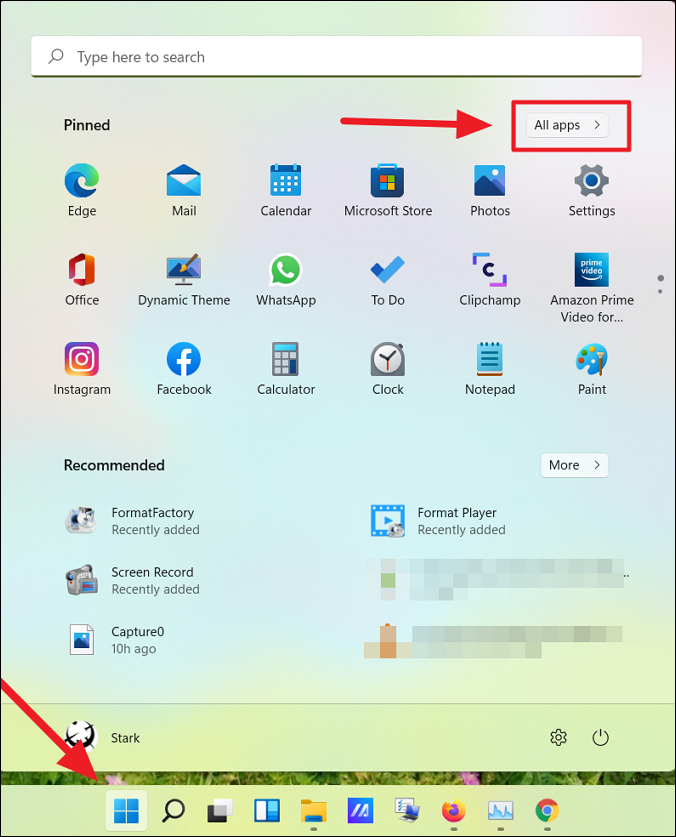
Dalam Semua apl , cari apl yang anda mahu buat pintasan desktop. Sekarang klik pada aplikasi dan seret ke desktop.
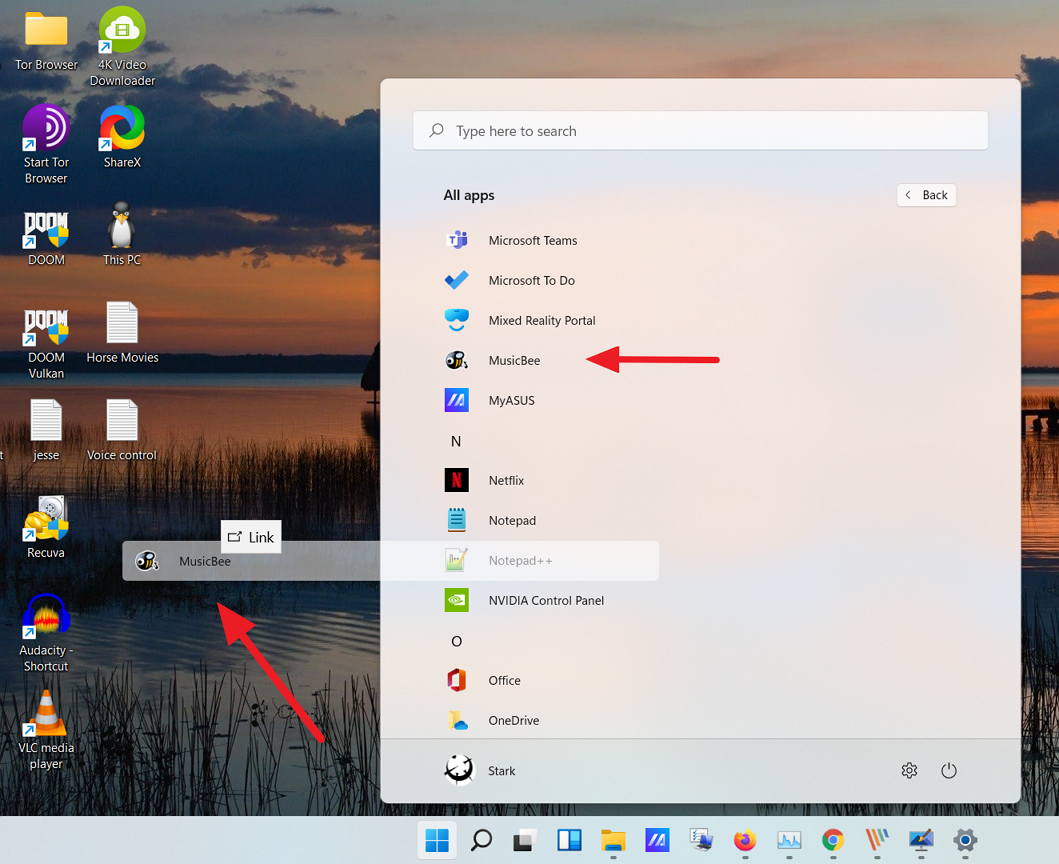
Sekarang pintasan aplikasi akan muncul pada desktop.
Apabila anda memasang apl pihak ketiga daripada mana-mana sumber selain daripada Gedung Windows, apl itu dicipta dalam folder Permulaan Windows. Anda boleh membuat pintasan desktop dari sini. Ikut arahan ini untuk membuat pintasan daripada folder Permulaan:
Untuk bermula, klik butang Mula pada bar tugas. Kemudian, cari apl yang ingin anda tambahkan pada desktop Windows 11 anda, klik kanan padanya pada Padanan terbaik dan pilih Buka lokasi fail . Sebagai contoh, artikel itu mencari Notepad++ di sini.
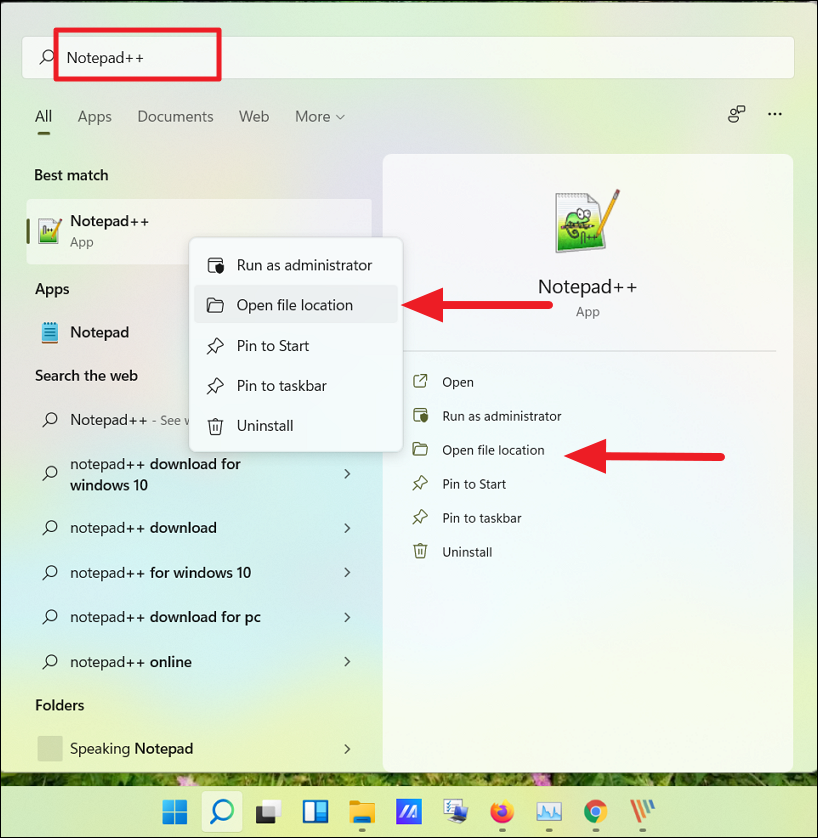
Sebagai alternatif, anda juga boleh mengklik Semua apl di penjuru kanan sebelah atas.
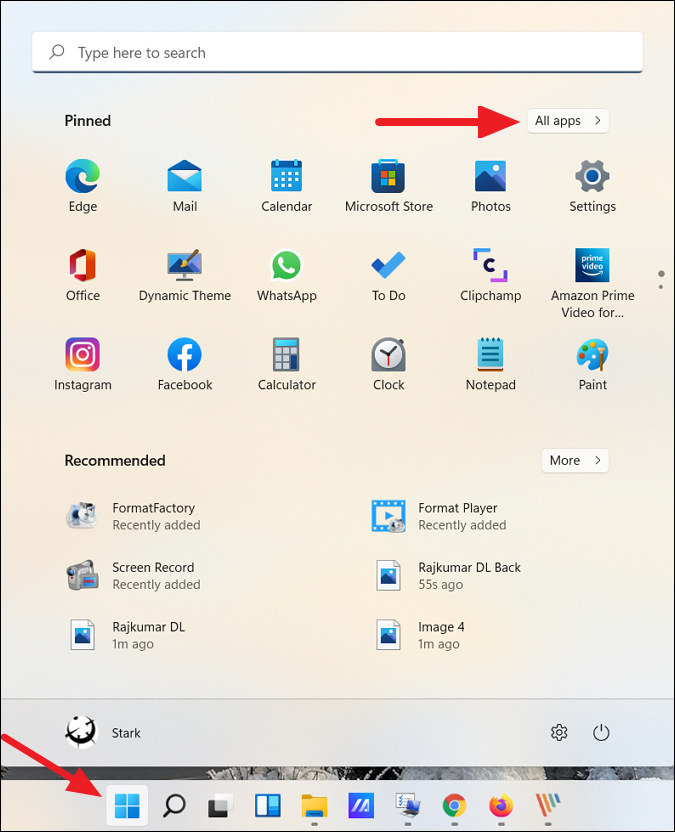
Sekarang, daripada senarai aplikasi, cari aplikasi yang anda ingin buat pintasan pada desktop. Kemudian klik kanan pada aplikasi, kembangkan Lagi dan pilih Buka lokasi fail daripada submenu.
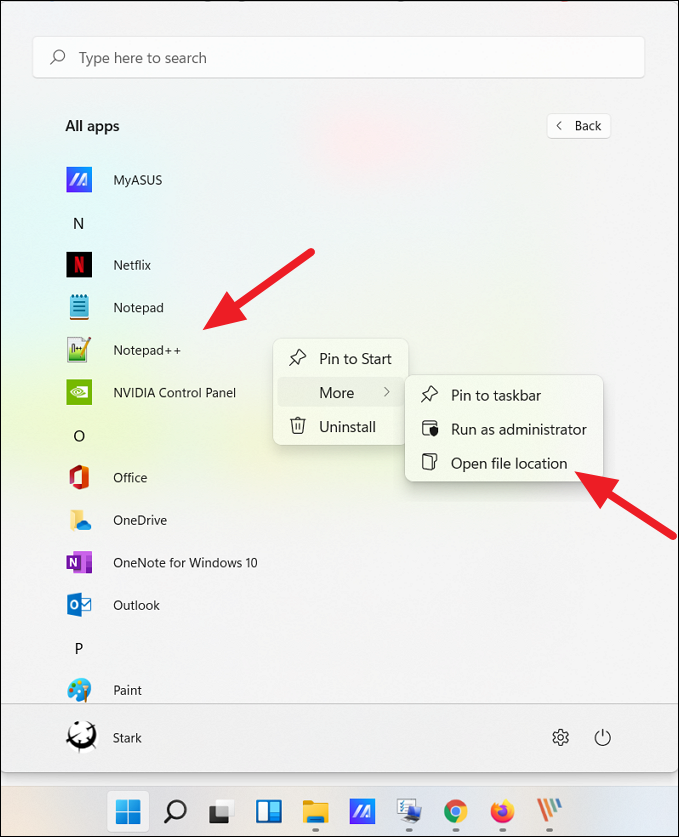
Ini akan membuka folder Menu Mula. Sekarang klik kanan pada ikon program dan pilih Tunjukkan lebih banyak pilihan pilihan untuk mengembangkan menu konteks klasik.
Kini anda akan melihat menu konteks klasik lama. Di sini, klik Hantar ke dan kemudian pilih Desktop (buat pintasan ) daripada submenu. Anda juga boleh mengklik butang Salin dalam menu konteks baharu atau tekan Ctrl + C untuk menyalin fail dan menampalnya ke desktop.
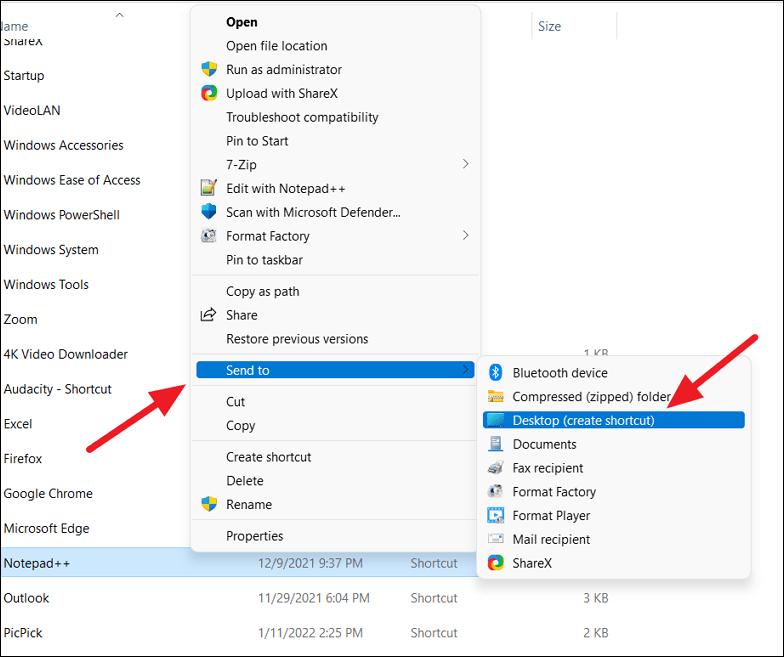
Ini akan menambah ikon aplikasi yang dipilih (pintasan) pada desktop Windows 11 anda.
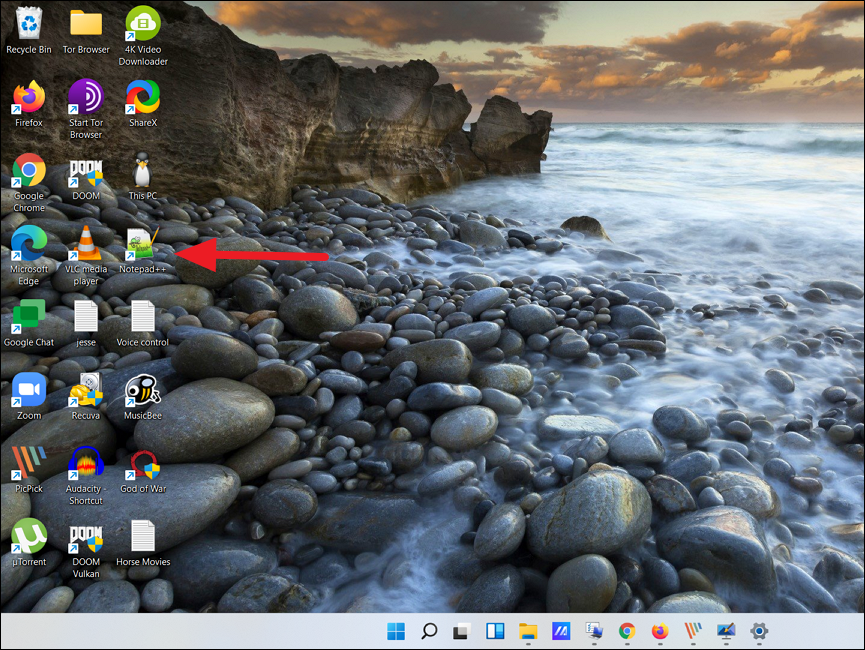
Kaedah di atas boleh membantu anda membuat pintasan untuk apl pihak ketiga, bukan untuk program Gedung Windows atau apl Windows terbina dalam. Dan kaedah ketiga ini akan membantu anda membuat pintasan untuk kedua-dua apl pihak ketiga serta program Gedung Windows. Begini cara anda melakukan ini:
Buka carian Windows, taip CMD dan klik Prompt Perintah daripada hasil carian. Sebagai alternatif, tekan Win + R kemudian taip CMD dan tekan Enter untuk membuka Prompt Perintah .
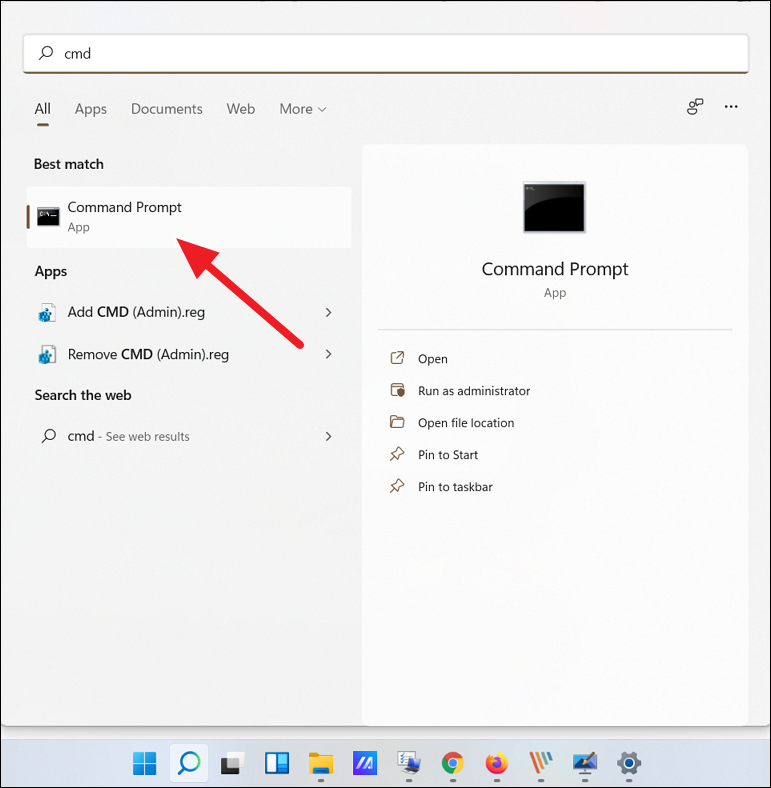
Dalam Prompt Perintah, taip arahan berikut dan tekan Enter untuk menjalankannya:
explorer shell:AppsFolder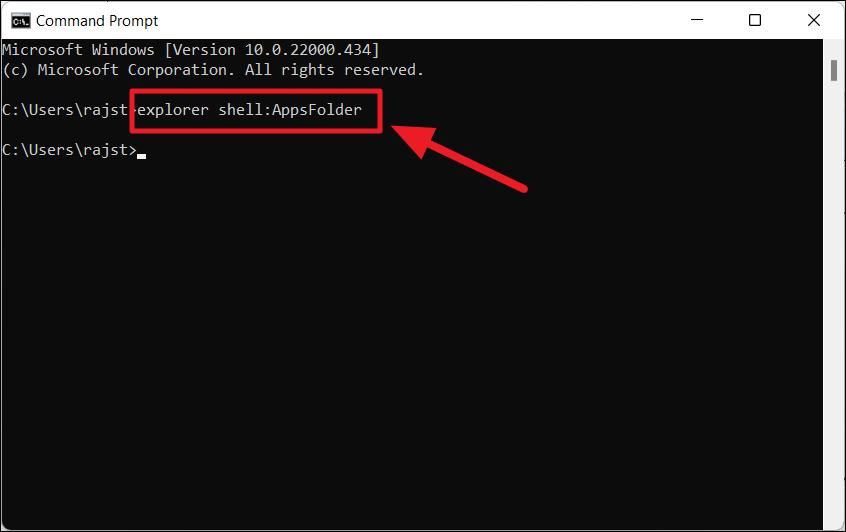
Ini akan membuka folder Aplikasi, di mana anda boleh menemui semua apl Windows pramuat anda, apl Gedung Windows dan program pihak ketiga. Sekarang, cari aplikasi yang anda ingin buat pintasan desktop. Kemudian klik kanan pada aplikasi dan pilih pilihan Buat pintasan.
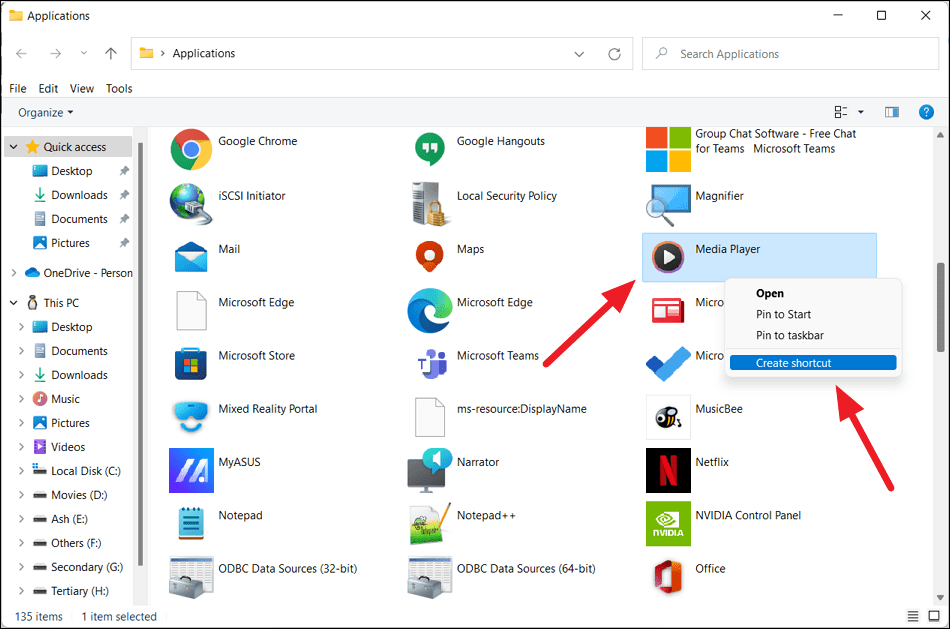
Sekarang klik Ya untuk pergi ke tetingkap pengesahan pintasan.
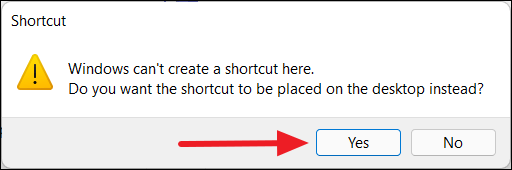
Sekarang pintasan anda akan muncul pada desktop Windows 11 anda.
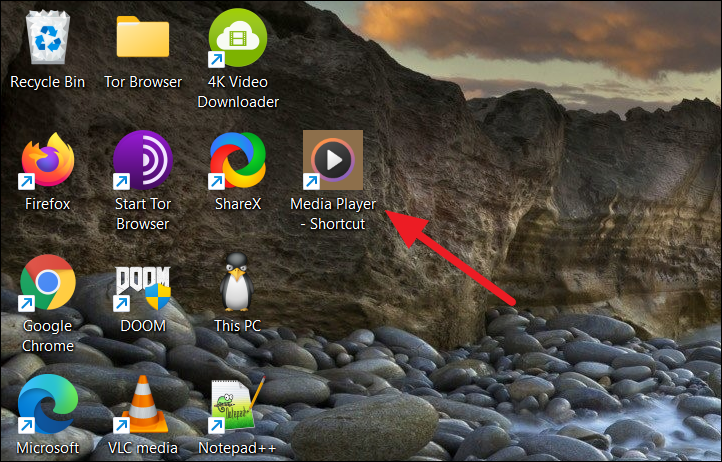
Walau bagaimanapun, untuk sesetengah apl seperti apl mudah alih, apl ujian atau lain-lain, anda tidak boleh membuat pintasan menggunakan mana-mana kaedah di atas. Untuk aplikasi tersebut, anda perlu menambah aplikasi pada desktop daripada folder pemasangan.
Mula-mula, navigasi ke folder tempat apl dipasang atau disimpan (untuk apl mudah alih), klik kanan pada apl (.exe) dan pilih Tunjukkan lagi pilihan .

Kemudian, pilih Hantar ke dan klik pada pilihan Desktop (buat pintasan) . Secara lalai, kebanyakan aplikasi dipasang dalam folder Program Files atau Program Files (x86) dalam pemacu C. Anda boleh menemui aplikasi anda di sana.
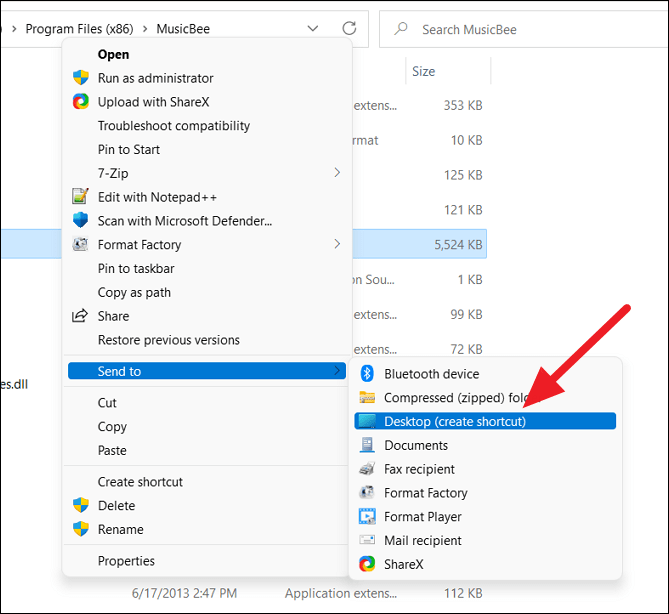
Sebagai alternatif, anda boleh klik kanan kawasan kosong pada desktop anda, klik Baharu dan pilih Pintasan.
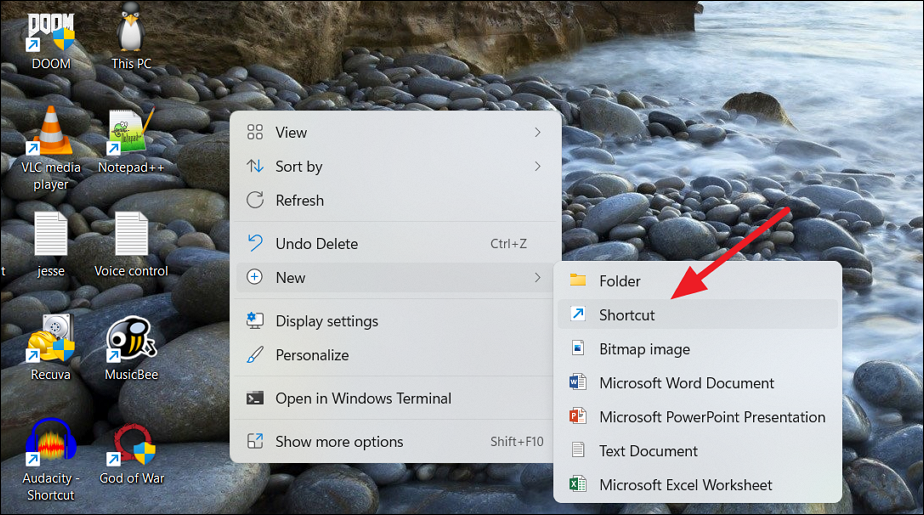
Dalam kotak dialog Cipta Pintasan , klik butang Semak Imbas.
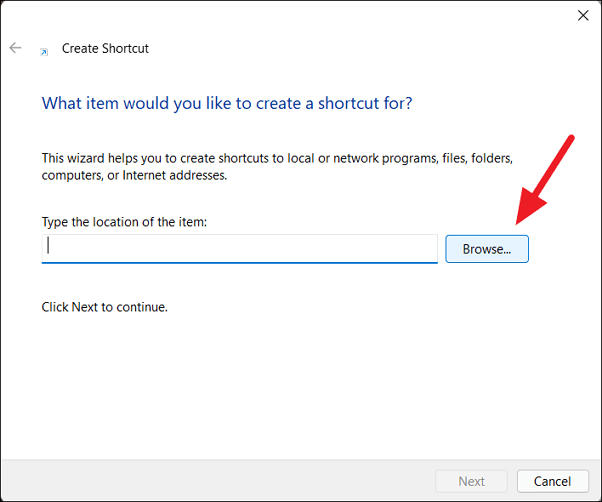
Kemudian navigasi ke lokasi pemasangan perisian anda dan pilih aplikasi (fail .exe) dan klik OK.
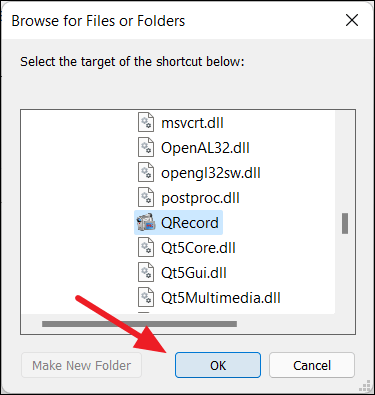
Kemudian klik butang Seterusnya untuk meneruskan.
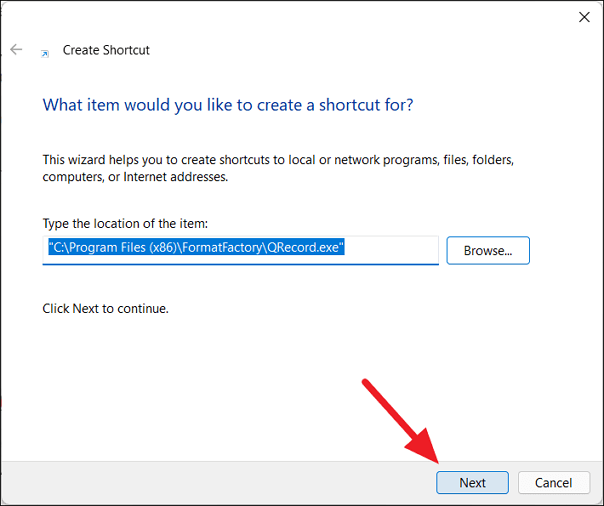
Seterusnya, anda boleh menamakan semula pintasan kepada nama yang anda inginkan atau tinggalkan nama lalai dan klik Selesai.
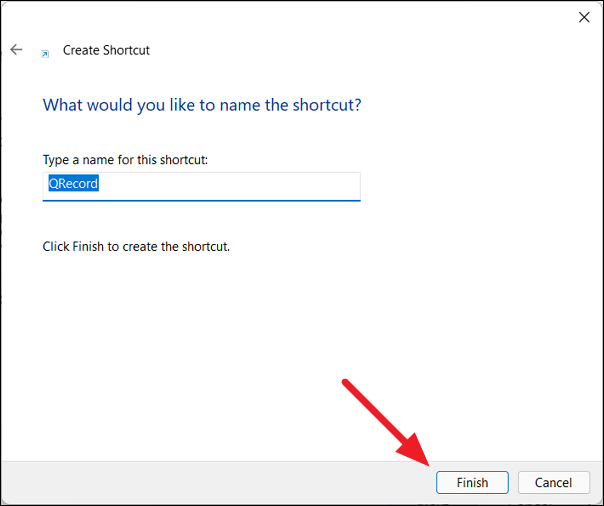
Pintasan baharu anda kini tersedia pada desktop anda untuk digunakan.
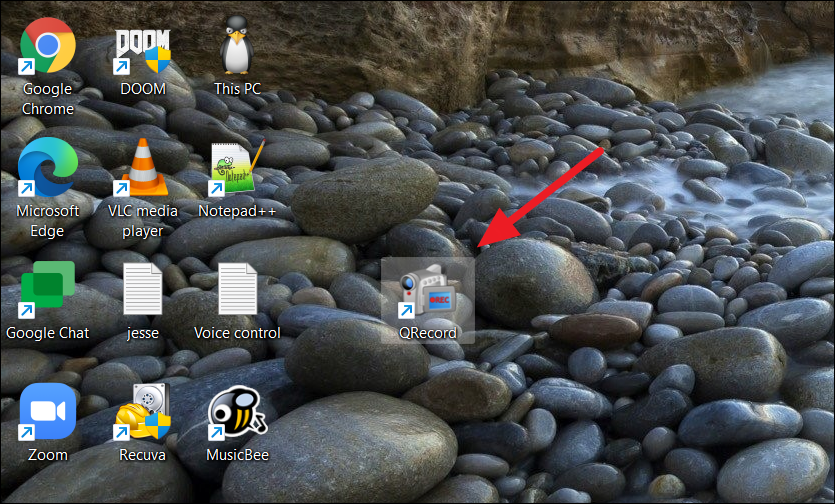
TV pintar benar-benar telah melanda dunia. Dengan begitu banyak ciri hebat dan sambungan internet, teknologi telah mengubah cara kita menonton TV.
Peti sejuk adalah peralatan biasa dalam isi rumah. Peti ais biasanya mempunyai 2 kompartmen iaitu ruang sejuk yang luas dan mempunyai lampu yang menyala secara automatik setiap kali pengguna membukanya, manakala ruang peti sejuk beku pula sempit dan tiada cahaya.
Rangkaian Wi-Fi dipengaruhi oleh banyak faktor di luar penghala, lebar jalur dan gangguan, tetapi terdapat beberapa cara pintar untuk meningkatkan rangkaian anda.
Jika anda ingin kembali kepada iOS 16 yang stabil pada telefon anda, berikut ialah panduan asas untuk menyahpasang iOS 17 dan menurunkan taraf daripada iOS 17 kepada 16.
Yogurt adalah makanan yang indah. Adakah baik untuk makan yogurt setiap hari? Apabila anda makan yogurt setiap hari, bagaimana badan anda akan berubah? Mari kita ketahui bersama!
Artikel ini membincangkan jenis beras yang paling berkhasiat dan cara memaksimumkan manfaat kesihatan bagi mana-mana beras yang anda pilih.
Menetapkan jadual tidur dan rutin waktu tidur, menukar jam penggera anda dan melaraskan diet anda ialah beberapa langkah yang boleh membantu anda tidur dengan lebih lena dan bangun tepat pada waktunya pada waktu pagi.
Tolong Sewa! Landlord Sim ialah permainan mudah alih simulasi pada iOS dan Android. Anda akan bermain sebagai tuan tanah kompleks pangsapuri dan mula menyewa sebuah apartmen dengan matlamat untuk menaik taraf bahagian dalam pangsapuri anda dan menyediakannya untuk penyewa.
Dapatkan kod permainan Bathroom Tower Defense Roblox dan tebus untuk ganjaran yang menarik. Mereka akan membantu anda menaik taraf atau membuka kunci menara dengan kerosakan yang lebih tinggi.
Mari belajar tentang struktur, simbol dan prinsip operasi transformer dengan cara yang paling tepat.
Daripada kualiti gambar dan bunyi yang lebih baik kepada kawalan suara dan banyak lagi, ciri dikuasakan AI ini menjadikan TV pintar lebih baik!
Pada mulanya, orang ramai menaruh harapan yang tinggi untuk DeepSeek. Sebagai chatbot AI yang dipasarkan sebagai pesaing kuat kepada ChatGPT, ia menjanjikan keupayaan dan pengalaman sembang pintar.
Sangat mudah untuk terlepas butiran penting semasa mencatat perkara penting lain, dan cuba mencatat nota semasa bersembang boleh mengganggu. Fireflies.ai adalah penyelesaiannya.
Axolot Minecraft akan menjadi pembantu yang hebat untuk pemain semasa beroperasi di bawah air jika mereka tahu cara menggunakannya.
Tempat yang Tenang: Konfigurasi The Road Ahead dinilai agak tinggi, jadi anda perlu mempertimbangkan konfigurasi sebelum membuat keputusan untuk memuat turun.













